#在這裡,我們討論兩種設定Python 的方法,一種是使用圖形安裝精靈,另一種是藉助提示符號或Powershell(終端)中的命令。
使用圖形使用者介面:
眾所周知,預設情況下,Windows 中不包含Python 來編譯我們基於它的程序。因此,請造訪官方網站python.org ,透過點擊「下載」按鈕下載最新版本。
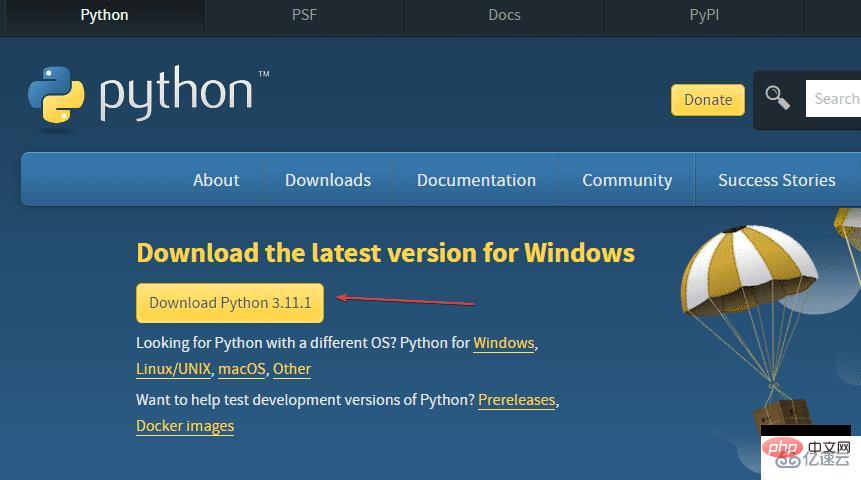
python --version
檢查 PIP 版本
pip -V
注意:如果在命令終端機或 Powershell 上鍵入 python,開啟 Microsoft Store,然後執行下一步。
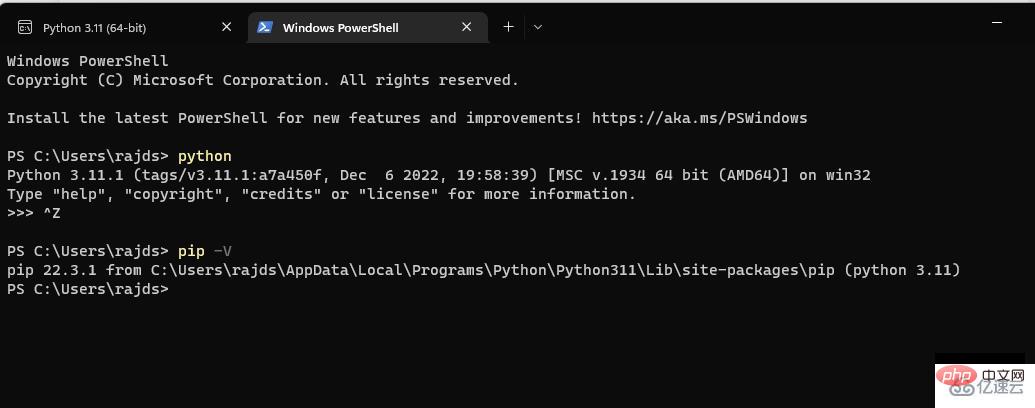
winget 搜索 Python.Python
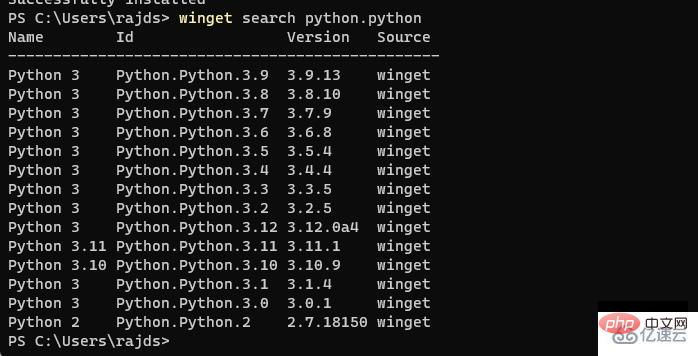
winget install Python.Python.version-number
例如,如果你想要3.11那麼指令將是這樣的:
winget install Python.Python.3.11
完成後,關閉您的CMD 終端或PowerShell,然後再次重新開啟它以檢查它是否正常運作。
為此,要嘛使用:
pip -Vor python --version
開啟Python 命令列並鍵入:
print ('Hey I am here with Python')
上面的程式碼將在您的螢幕上列印「嘿,我在這裡使用Python 」。
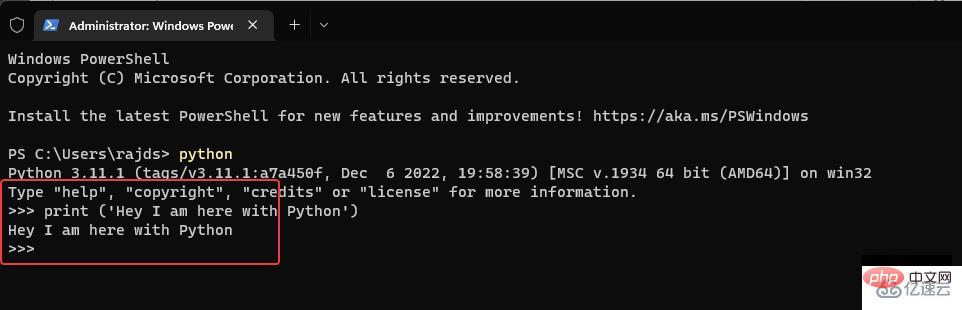
以上是如何在Windows 11/10上安裝Python最新版本?的詳細內容。更多資訊請關注PHP中文網其他相關文章!




